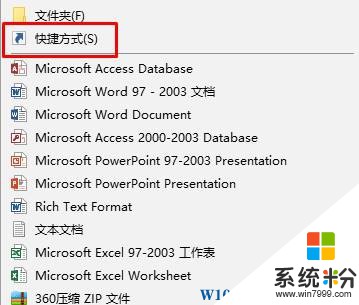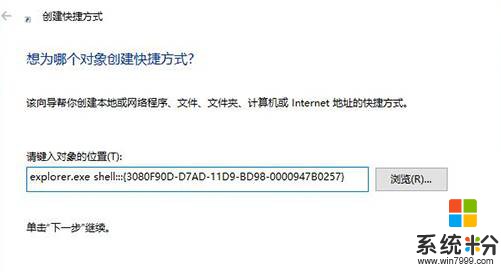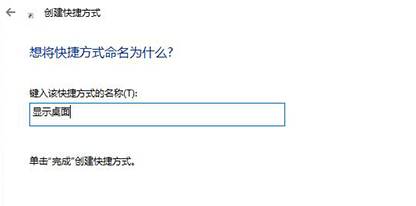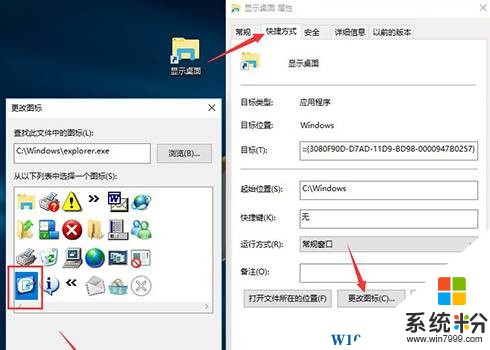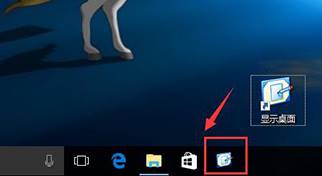在win10係統中,該如何添加【顯示桌麵】圖標呢?

使用xp係統的用戶相信並不陌生,並且經常使用。在本文中【係統粉】小編將給大家帶來添加【顯示桌麵】圖標的方法。
步驟:
1、在桌麵空白處單擊鼠標右鍵,點擊【新建】→【快捷方式】;
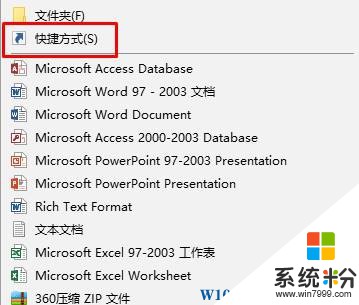
2、在創建快捷方式框中輸入:然後點擊下一步;
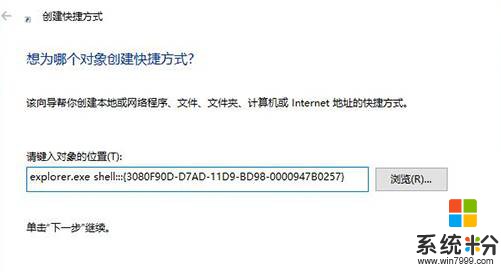
3、將原有的「explorer.exe」更名為「顯示桌麵」,然後點擊【完成】;
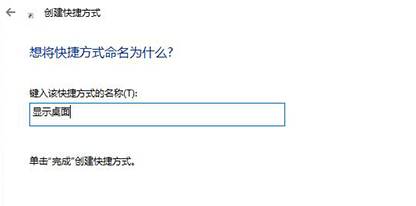
4、在這個新建的圖標上單擊鼠標右鍵,再點擊選單中的【屬性】;
5、切換到【快捷方式】選卡,點擊【更改圖標】,選中是我們所熟悉的顯示桌麵標誌,點擊確定;
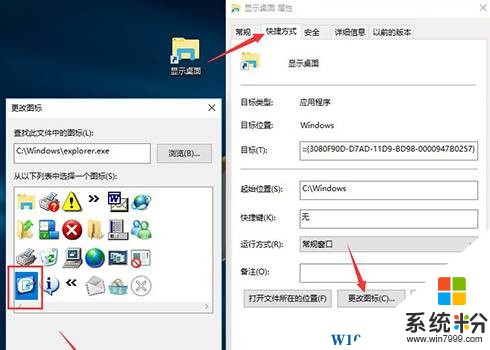
6、在【顯示桌麵】圖標上單擊鼠標右鍵,選擇【固定到任務欄】,任務欄中就會出現【顯示桌麵】了!
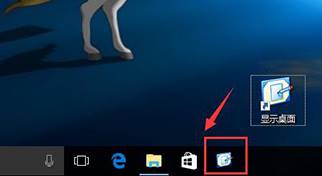
以上就是小編給大家分享的win10添加【顯示桌麵】圖標的方法!